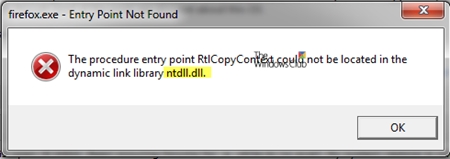ಕೆಲವೊಮ್ಮೆ, ಕಂಪ್ಯೂಟರ್ನಲ್ಲಿ ಪಾಸ್ವರ್ಡ್ ಹೊಂದಿಸಿದ ನಂತರ, ನೀವು ಅದನ್ನು ಬದಲಾಯಿಸಬೇಕಾಗುತ್ತದೆ. ಅಸ್ತಿತ್ವದಲ್ಲಿರುವ ಕೋಡ್ ಪದವನ್ನು ದಾಳಿಕೋರರು ಅಥವಾ ಇತರ ಬಳಕೆದಾರರು ಭೇದಿಸಿದ್ದಾರೆ ಎಂಬ ಭಯದಿಂದ ಇದು ಸಂಭವಿಸಬಹುದು. ಕೀ ಅಭಿವ್ಯಕ್ತಿಯನ್ನು ಹೆಚ್ಚು ವಿಶ್ವಾಸಾರ್ಹ ಕೋಡ್ಗೆ ಬದಲಾಯಿಸಲು ಬಳಕೆದಾರರು ಬಯಸುತ್ತಾರೆ ಅಥವಾ ತಡೆಗಟ್ಟುವ ಉದ್ದೇಶಗಳಿಗಾಗಿ ಬದಲಾವಣೆಯನ್ನು ಮಾಡಲು ಬಯಸುತ್ತಾರೆ, ಏಕೆಂದರೆ ನಿಯತಕಾಲಿಕವಾಗಿ ಕೀಲಿಯನ್ನು ಬದಲಾಯಿಸಲು ಶಿಫಾರಸು ಮಾಡಲಾಗಿದೆ. ವಿಂಡೋಸ್ 7 ನಲ್ಲಿ ಇದನ್ನು ಹೇಗೆ ಮಾಡಬಹುದೆಂದು ನಾವು ಕಲಿಯುತ್ತೇವೆ.
ಇದನ್ನೂ ನೋಡಿ: ವಿಂಡೋಸ್ 7 ನಲ್ಲಿ ಪಾಸ್ವರ್ಡ್ ಹೊಂದಿಸಿ
ಕೋಡ್ವರ್ಡ್ ಬದಲಾಯಿಸುವ ಮಾರ್ಗಗಳು
ಕೀಲಿಯನ್ನು ಬದಲಾಯಿಸುವ ವಿಧಾನ ಮತ್ತು ಸೆಟ್ಟಿಂಗ್ಗಳು ಯಾವ ರೀತಿಯ ಖಾತೆಯನ್ನು ಕುಶಲತೆಯಿಂದ ನಿರ್ವಹಿಸುತ್ತವೆ ಎಂಬುದರ ಮೇಲೆ ಅವಲಂಬಿತವಾಗಿರುತ್ತದೆ:
- ಇನ್ನೊಬ್ಬ ಬಳಕೆದಾರರ ವಿವರ;
- ಸ್ವಂತ ಪ್ರೊಫೈಲ್.
ಎರಡೂ ಸಂದರ್ಭಗಳಲ್ಲಿ ಕ್ರಿಯೆಗಳ ಅಲ್ಗಾರಿದಮ್ ಅನ್ನು ಪರಿಗಣಿಸಿ.
ವಿಧಾನ 1: ಪ್ರವೇಶ ಕೀಲಿಯನ್ನು ನಿಮ್ಮ ಸ್ವಂತ ಪ್ರೊಫೈಲ್ಗೆ ಬದಲಾಯಿಸಿ
ಈ ಸಮಯದಲ್ಲಿ ಬಳಕೆದಾರರು ಪಿಸಿಗೆ ಲಾಗ್ ಇನ್ ಆಗಿರುವ ಪ್ರೊಫೈಲ್ನ ಕೋಡ್ ಅಭಿವ್ಯಕ್ತಿಯನ್ನು ಬದಲಾಯಿಸಲು, ಆಡಳಿತ ಪ್ರಾಧಿಕಾರದ ಉಪಸ್ಥಿತಿಯು ಅನಿವಾರ್ಯವಲ್ಲ.
- ಕ್ಲಿಕ್ ಮಾಡಿ ಪ್ರಾರಂಭಿಸಿ. ಲಾಗ್ ಇನ್ ಮಾಡಿ "ನಿಯಂತ್ರಣ ಫಲಕ".
- ಕ್ಲಿಕ್ ಮಾಡಿ ಬಳಕೆದಾರರ ಖಾತೆಗಳು.
- ಉಪ ಮೂಲಕ ಹೋಗಿ "ವಿಂಡೋಸ್ ಪಾಸ್ವರ್ಡ್ ಬದಲಾಯಿಸಿ".
- ಪ್ರೊಫೈಲ್ ನಿರ್ವಹಣಾ ಶೆಲ್ನಲ್ಲಿ, ಆಯ್ಕೆಮಾಡಿ "ನಿಮ್ಮ ಪಾಸ್ವರ್ಡ್ ಬದಲಾಯಿಸಿ".
- ಪ್ರವೇಶಕ್ಕಾಗಿ ಸ್ವಂತ ಕೀಲಿಯನ್ನು ಬದಲಾಯಿಸುವ ಉಪಕರಣದ ಇಂಟರ್ಫೇಸ್ ಅನ್ನು ಪ್ರಾರಂಭಿಸಲಾಗಿದೆ.
- ಇಂಟರ್ಫೇಸ್ ಅಂಶದಲ್ಲಿ "ಪ್ರಸ್ತುತ ಪಾಸ್ವರ್ಡ್" ನಮೂದಿಸಲು ನೀವು ಪ್ರಸ್ತುತ ಬಳಸುತ್ತಿರುವ ಕೋಡ್ ಮೌಲ್ಯವನ್ನು ನಮೂದಿಸಲಾಗಿದೆ.
- ಅಂಶದಲ್ಲಿ "ಹೊಸ ಪಾಸ್ವರ್ಡ್" ಹೊಸ ಕೀಲಿಯನ್ನು ನಮೂದಿಸಬೇಕು. ವಿಶ್ವಾಸಾರ್ಹ ಕೀಲಿಯು ಅಕ್ಷರಗಳು ಅಥವಾ ಸಂಖ್ಯೆಗಳಲ್ಲದೆ ವಿವಿಧ ಅಕ್ಷರಗಳನ್ನು ಒಳಗೊಂಡಿರಬೇಕು ಎಂಬುದನ್ನು ನೆನಪಿಸಿಕೊಳ್ಳಿ. ವಿವಿಧ ರೆಜಿಸ್ಟರ್ಗಳಲ್ಲಿ (ದೊಡ್ಡಕ್ಷರ ಮತ್ತು ಸಣ್ಣಕ್ಷರ) ಅಕ್ಷರಗಳನ್ನು ಬಳಸುವುದು ಸಹ ಸೂಕ್ತವಾಗಿದೆ.
- ಅಂಶದಲ್ಲಿ ಪಾಸ್ವರ್ಡ್ ದೃ ir ೀಕರಣ ಮೇಲಿನ ರೂಪದಲ್ಲಿ ನಮೂದಿಸಲಾದ ಕೋಡ್ ಮೌಲ್ಯವನ್ನು ನಕಲು ಮಾಡಿ. ಉದ್ದೇಶಿತ ಕೀಲಿಯಲ್ಲಿ ಇಲ್ಲದ ಅಕ್ಷರವನ್ನು ಬಳಕೆದಾರರು ತಪ್ಪಾಗಿ ಟೈಪ್ ಮಾಡದ ಹಾಗೆ ಇದನ್ನು ಮಾಡಲಾಗುತ್ತದೆ. ಆದ್ದರಿಂದ, ನಿಮ್ಮ ಪ್ರೊಫೈಲ್ಗೆ ನೀವು ಪ್ರವೇಶವನ್ನು ಕಳೆದುಕೊಳ್ಳುತ್ತೀರಿ, ಏಕೆಂದರೆ ನಿಜವಾದ ಕೀ ಸೆಟ್ ನೀವು ಕಲ್ಪಿಸಿಕೊಂಡ ಅಥವಾ ಬರೆದದ್ದಕ್ಕಿಂತ ಭಿನ್ನವಾಗಿರುತ್ತದೆ. ಮರು-ಪ್ರವೇಶವು ಈ ಸಮಸ್ಯೆಯನ್ನು ತಪ್ಪಿಸಲು ಸಹಾಯ ಮಾಡುತ್ತದೆ.

ನೀವು ಅಂಶಗಳನ್ನು ಟೈಪ್ ಮಾಡಿದರೆ "ಹೊಸ ಪಾಸ್ವರ್ಡ್" ಮತ್ತು ಪಾಸ್ವರ್ಡ್ ದೃ ir ೀಕರಣ ಕನಿಷ್ಠ ಒಂದು ಅಕ್ಷರದಲ್ಲಿ ಹೊಂದಿಕೆಯಾಗದ ಅಭಿವ್ಯಕ್ತಿಗಳು, ಸಿಸ್ಟಮ್ ಇದನ್ನು ವರದಿ ಮಾಡುತ್ತದೆ ಮತ್ತು ಹೊಂದಾಣಿಕೆಯ ಕೋಡ್ ಅನ್ನು ಮತ್ತೆ ನಮೂದಿಸಲು ಪ್ರಯತ್ನಿಸುತ್ತದೆ.
- ಕ್ಷೇತ್ರದಲ್ಲಿ "ಪಾಸ್ವರ್ಡ್ ಸುಳಿವನ್ನು ನಮೂದಿಸಿ" ಒಂದು ಪದ ಅಥವಾ ಅಭಿವ್ಯಕ್ತಿಯನ್ನು ಪರಿಚಯಿಸಲಾಗಿದೆ ಅದು ಬಳಕೆದಾರರು ಅದನ್ನು ಮರೆತಾಗ ಕೀಲಿಯನ್ನು ನೆನಪಿಟ್ಟುಕೊಳ್ಳಲು ಸಹಾಯ ಮಾಡುತ್ತದೆ. ಈ ಪದವು ನಿಮಗಾಗಿ ಮಾತ್ರ ಸುಳಿವು ನೀಡಬೇಕು ಮತ್ತು ಇತರ ಬಳಕೆದಾರರಿಗೆ ಅಲ್ಲ. ಆದ್ದರಿಂದ, ಈ ಅವಕಾಶವನ್ನು ಎಚ್ಚರಿಕೆಯಿಂದ ಬಳಸಿ. ನಿಮಗೆ ಅಂತಹ ಸುಳಿವು ನೀಡಲು ಸಾಧ್ಯವಾಗದಿದ್ದರೆ, ಈ ಕ್ಷೇತ್ರವನ್ನು ಖಾಲಿ ಬಿಡುವುದು ಉತ್ತಮ ಮತ್ತು ಕೀಲಿಯನ್ನು ನೆನಪಿಟ್ಟುಕೊಳ್ಳಲು ಪ್ರಯತ್ನಿಸಿ ಅಥವಾ ಅಪರಿಚಿತರಿಗೆ ತಲುಪದಂತೆ ಬರೆಯಿರಿ.
- ಅಗತ್ಯವಿರುವ ಎಲ್ಲಾ ಡೇಟಾವನ್ನು ನಮೂದಿಸಿದ ನಂತರ, ಕ್ಲಿಕ್ ಮಾಡಿ "ಪಾಸ್ವರ್ಡ್ ಬದಲಾಯಿಸಿ".
- ಕೊನೆಯ ಕ್ರಿಯೆಯ ಕಾರ್ಯಗತಗೊಳಿಸಿದ ನಂತರ, ಸಿಸ್ಟಮ್ ಪ್ರವೇಶ ಕೀಲಿಯನ್ನು ಹೊಸ ಕೀ ಅಭಿವ್ಯಕ್ತಿಯೊಂದಿಗೆ ಬದಲಾಯಿಸಲಾಗುತ್ತದೆ.











ವಿಧಾನ 2: ಇನ್ನೊಬ್ಬ ಬಳಕೆದಾರರ ಕಂಪ್ಯೂಟರ್ ಅನ್ನು ನಮೂದಿಸಲು ಕೀಲಿಯನ್ನು ಬದಲಾಯಿಸಿ
ಬಳಕೆದಾರರು ಪ್ರಸ್ತುತ ವ್ಯವಸ್ಥೆಯಲ್ಲಿಲ್ಲದ ಖಾತೆಯ ಪಾಸ್ವರ್ಡ್ ಅನ್ನು ಹೇಗೆ ಬದಲಾಯಿಸುವುದು ಎಂದು ಲೆಕ್ಕಾಚಾರ ಮಾಡೋಣ. ಕಾರ್ಯವಿಧಾನವನ್ನು ಕಾರ್ಯಗತಗೊಳಿಸಲು, ಈ ಕಂಪ್ಯೂಟರ್ನಲ್ಲಿ ಆಡಳಿತಾತ್ಮಕ ಅಧಿಕಾರವನ್ನು ಹೊಂದಿರುವ ಖಾತೆಯ ಅಡಿಯಲ್ಲಿ ನೀವು ಸಿಸ್ಟಮ್ಗೆ ಲಾಗ್ ಇನ್ ಆಗಬೇಕು.
- ಖಾತೆ ನಿರ್ವಹಣಾ ವಿಂಡೋದಲ್ಲಿ, ಶಾಸನದ ಮೇಲೆ ಕ್ಲಿಕ್ ಮಾಡಿ "ಮತ್ತೊಂದು ಖಾತೆಯನ್ನು ನಿರ್ವಹಿಸಿ". ಪ್ರೊಫೈಲ್ ನಿರ್ವಹಣಾ ವಿಂಡೋಗೆ ಹೋಗಬೇಕಾದ ಹಂತಗಳನ್ನು ಹಿಂದಿನ ವಿಧಾನದ ವಿವರಣೆಯಲ್ಲಿ ವಿವರವಾಗಿ ವಿವರಿಸಲಾಗಿದೆ.
- ಖಾತೆ ಆಯ್ಕೆ ವಿಂಡೋ ತೆರೆಯುತ್ತದೆ. ನೀವು ಯಾರ ಕೀಲಿಯನ್ನು ಬದಲಾಯಿಸಲು ಬಯಸುತ್ತೀರೋ ಅವರ ಐಕಾನ್ ಕ್ಲಿಕ್ ಮಾಡಿ.
- ಆಯ್ದ ಖಾತೆಯ ನಿರ್ವಹಣಾ ವಿಂಡೋಗೆ ಹೋಗಿ, ಕ್ಲಿಕ್ ಮಾಡಿ ಪಾಸ್ವರ್ಡ್ ಬದಲಾವಣೆ.
- ಕೋಡ್ ಅಭಿವ್ಯಕ್ತಿಯನ್ನು ಬದಲಾಯಿಸುವ ವಿಂಡೋವನ್ನು ಪ್ರಾರಂಭಿಸಲಾಗಿದೆ, ಇದು ಹಿಂದಿನ ವಿಧಾನದಲ್ಲಿ ನಾವು ನೋಡಿದಂತೆಯೇ ಇರುತ್ತದೆ. ಒಂದೇ ಒಂದು ವ್ಯತ್ಯಾಸವೆಂದರೆ ಮಾನ್ಯ ಪಾಸ್ವರ್ಡ್ ಅನ್ನು ನಮೂದಿಸುವ ಅಗತ್ಯವಿಲ್ಲ. ಹೀಗಾಗಿ, ಆಡಳಿತಾತ್ಮಕ ಅಧಿಕಾರವನ್ನು ಹೊಂದಿರುವ ಬಳಕೆದಾರರು ಈ ಪಿಸಿಯಲ್ಲಿ ನೋಂದಾಯಿಸಲಾದ ಯಾವುದೇ ಪ್ರೊಫೈಲ್ಗೆ ಕೀಲಿಯನ್ನು ಖಾತೆದಾರರ ಅರಿವಿಲ್ಲದೆ, ಕೋಡ್ ಅಭಿವ್ಯಕ್ತಿ ತಿಳಿಯದೆ ಬದಲಾಯಿಸಬಹುದು.
ಕ್ಷೇತ್ರಗಳಿಗೆ "ಹೊಸ ಪಾಸ್ವರ್ಡ್" ಮತ್ತು ಪಾಸ್ವರ್ಡ್ ಅನ್ನು ದೃ irm ೀಕರಿಸಿ ಆಯ್ದ ಪ್ರೊಫೈಲ್ ಅಡಿಯಲ್ಲಿ ನಮೂದಿಸಲು ಎರಡು ಬಾರಿ ಕಲ್ಪಿಸಲಾದ ಹೊಸ ಕೀ ಮೌಲ್ಯವನ್ನು ನಮೂದಿಸಿ. ಅಂಶದಲ್ಲಿ "ಪಾಸ್ವರ್ಡ್ ಸುಳಿವನ್ನು ನಮೂದಿಸಿ"ಜ್ಞಾಪನೆ ಪದವನ್ನು ನಮೂದಿಸಲು ನಿಮಗೆ ಅನಿಸಿದರೆ. ಒತ್ತಿರಿ "ಪಾಸ್ವರ್ಡ್ ಬದಲಾಯಿಸಿ".
- ಆಯ್ದ ಪ್ರೊಫೈಲ್ ಲಾಗಿನ್ ಕೀಲಿಯನ್ನು ಬದಲಾಯಿಸಲಾಗಿದೆ. ನಿರ್ವಾಹಕರು ಖಾತೆ ಮಾಲೀಕರಿಗೆ ತಿಳಿಸುವವರೆಗೆ, ಅವನ ಹೆಸರಿನಲ್ಲಿ ಕಂಪ್ಯೂಟರ್ ಅನ್ನು ಬಳಸಲು ಅವರಿಗೆ ಸಾಧ್ಯವಾಗುವುದಿಲ್ಲ.





ವಿಂಡೋಸ್ 7 ನಲ್ಲಿ ಪ್ರವೇಶ ಕೋಡ್ ಬದಲಾಯಿಸುವ ವಿಧಾನವು ತುಂಬಾ ಸರಳವಾಗಿದೆ. ನೀವು ಚಾಲ್ತಿ ಖಾತೆಯ ಕೋಡ್ ಪದವನ್ನು ಅಥವಾ ಇನ್ನೊಂದು ಪ್ರೊಫೈಲ್ ಅನ್ನು ಬದಲಿಸುತ್ತೀರಾ ಎಂಬುದರ ಆಧಾರದ ಮೇಲೆ ಅದರ ಕೆಲವು ಸೂಕ್ಷ್ಮ ವ್ಯತ್ಯಾಸಗಳು ಭಿನ್ನವಾಗಿರುತ್ತವೆ, ಆದರೆ ಸಾಮಾನ್ಯವಾಗಿ, ಈ ಸಂದರ್ಭಗಳಲ್ಲಿ ಕ್ರಿಯೆಗಳ ಅಲ್ಗಾರಿದಮ್ ಸಾಕಷ್ಟು ಹೋಲುತ್ತದೆ ಮತ್ತು ಬಳಕೆದಾರರಿಗೆ ತೊಂದರೆಗಳನ್ನು ಉಂಟುಮಾಡಬಾರದು.